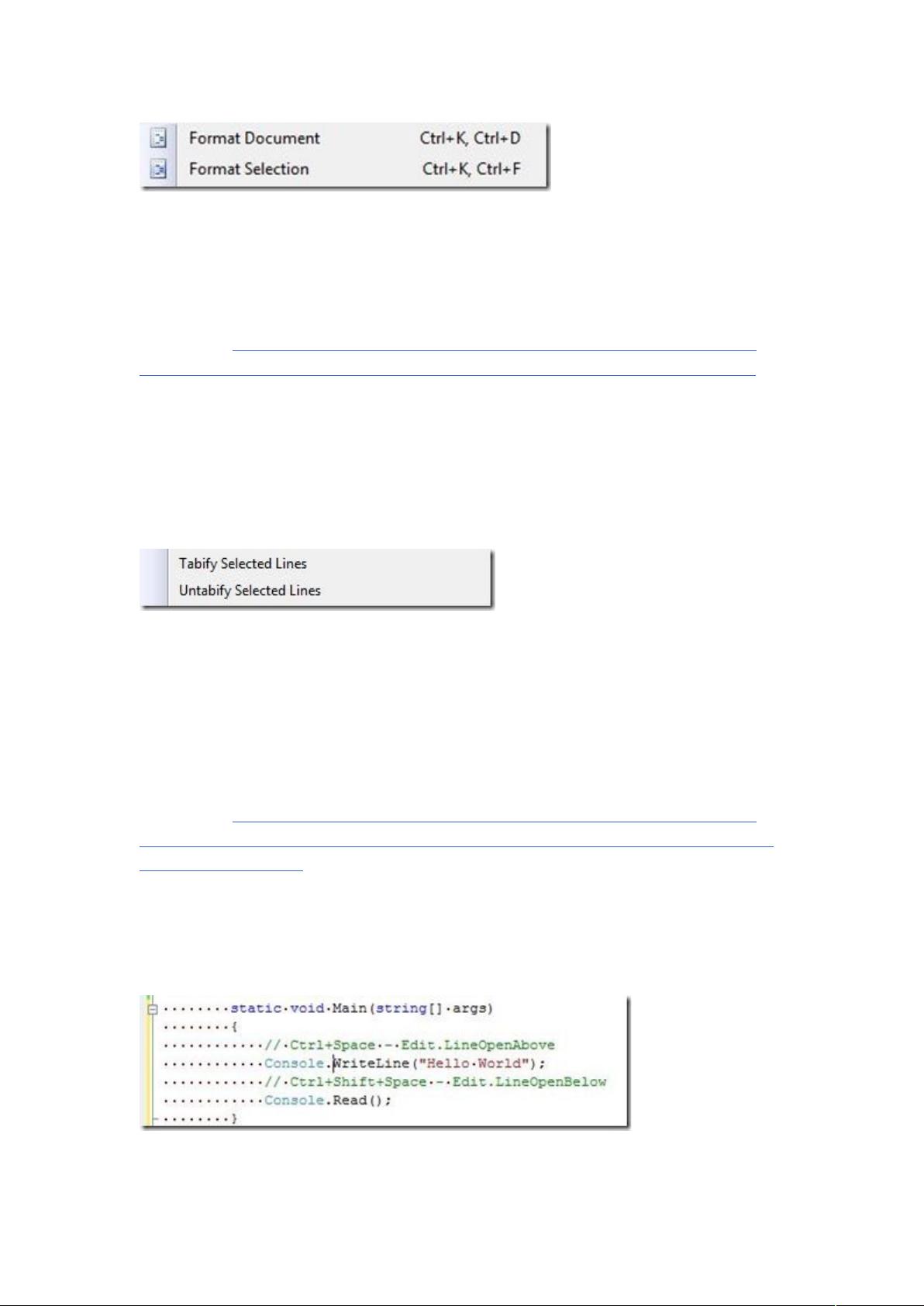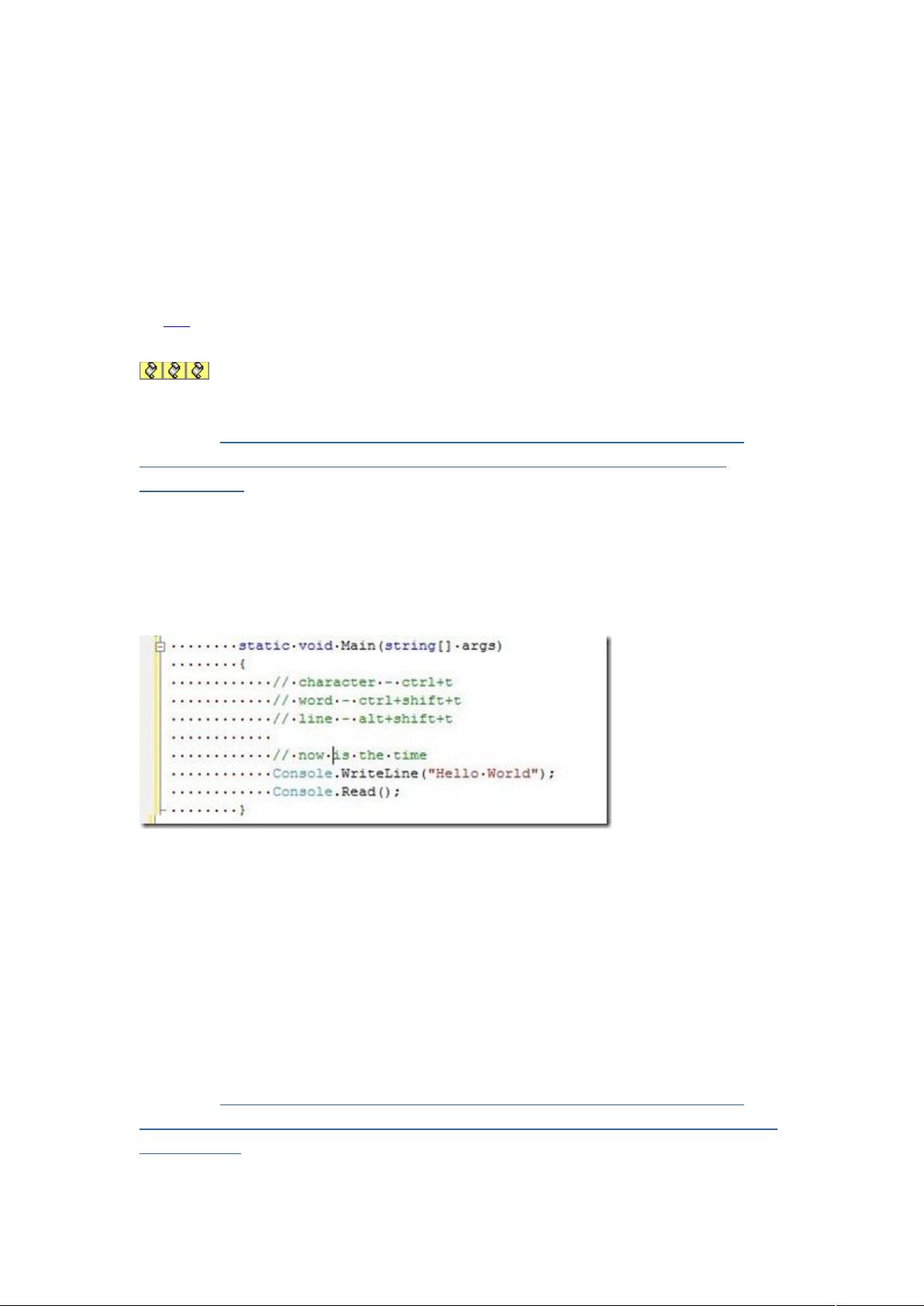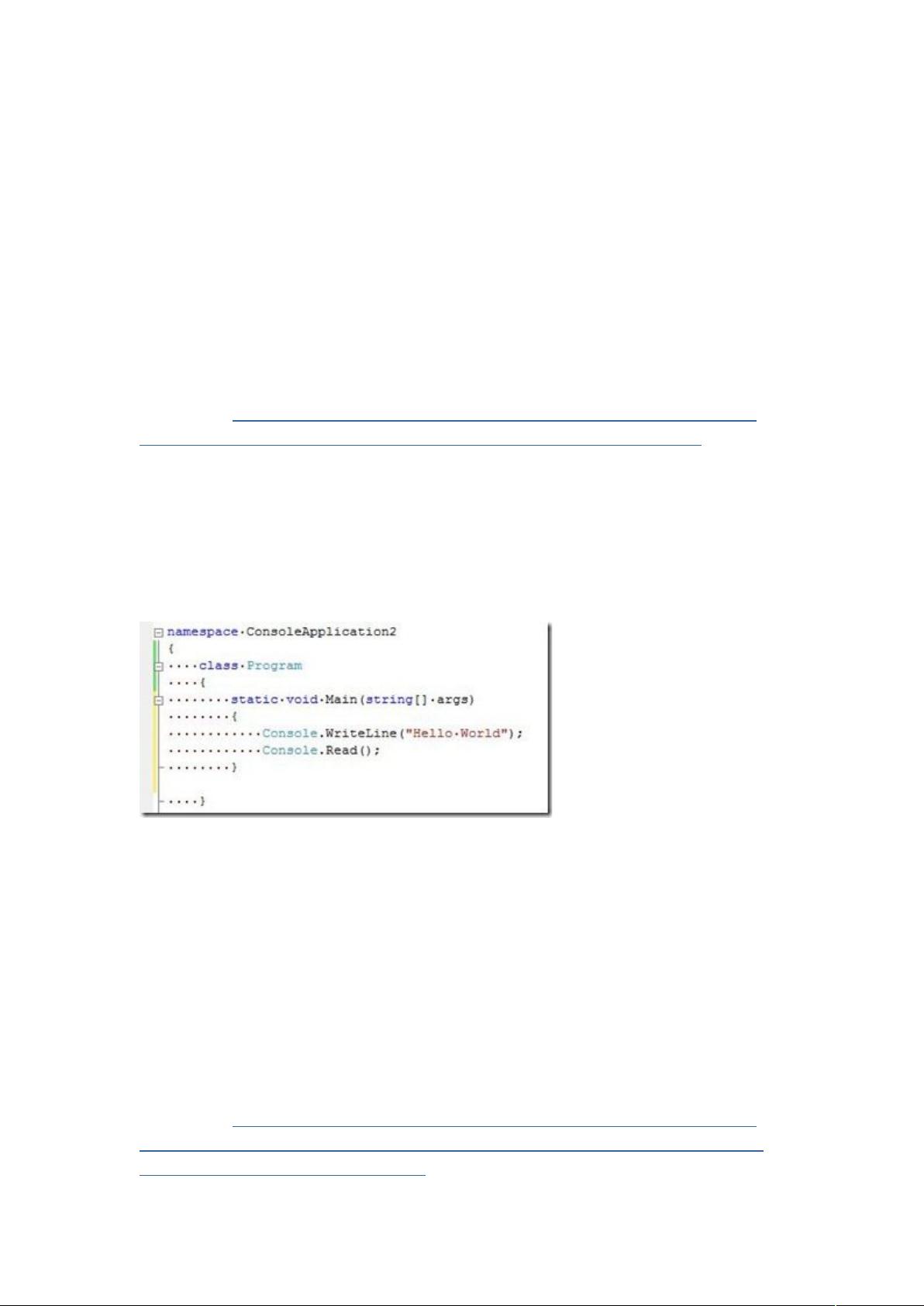Visual Studio 2008 编辑技巧与功能探索
"Visual Studio 2008 基础教程"
Visual Studio 2008 是微软开发的一款强大的集成开发环境(IDE),用于创建各种应用程序,包括Windows桌面应用、Web应用以及移动应用等。本教程主要介绍了Visual Studio 2008的一些基础功能和高效工作技巧。
1. 渐进式搜索
渐进式搜索是Visual Studio 2008中的一项高效查找功能。不同于常规的Ctrl+F全局搜索,渐进式搜索在输入关键字的同时即会高亮显示匹配的文本,无需弹出搜索对话框。可以通过菜单栏的“编辑”>“高级”>“渐进式搜索”来启用此功能,或者直接使用Alt+Ctrl+向右键启动。
2. 选择矩形区域(框式选择)
在编辑代码时,有时需要选取一块矩形区域的操作,Visual Studio 2008支持通过Shift+Alt+方向键实现这一功能。此外,还可以使用“Alt键+鼠标”进行相同的操作,方便地选择和编辑代码块。
3. 显示空白字符
在编程时,查看和调整空白字符的位置有时至关重要。可以通过菜单栏的“编辑”>“高级”>“查看空白”来开启显示空白字符的功能。快捷键通常是Ctrl+R,Ctrl+W,但根据键盘布局的不同,快捷键可能有所变化,如在Visual C# 2005环境下,快捷键为Ctrl+E,S。
4. 分割窗体和新建窗体
Visual Studio 2008允许用户拆分代码窗口以便同时查看和编辑多部分代码。有两种方法实现:
- 菜单方式:选择“窗口”>“拆分”。
- 鼠标方式:将鼠标移到“拆分按钮”上,出现双向箭头,按住鼠标左键沿滚动条方向移动即可完成拆分。此外,可以使用“窗口”>“新建水平选项卡组”或“新建垂直选项卡组”来调整选项卡的布局。需要注意的是,设计Winform窗体时不支持拆分。
5. 键盘拖动工具窗体
Visual Studio 2008的工具窗口可以通过键盘拖动,提高工作效率。例如,当需要移动工具窗口的位置时,可以按住Alt键,然后使用鼠标点击并拖动窗口,而无需直接使用鼠标。
这些基础功能和技巧可以帮助开发者更高效地使用Visual Studio 2008,提升编程体验和工作效率。了解并熟练掌握这些功能,是成为Visual Studio 2008高效使用者的关键步骤。
2024-06-15 上传
2012-05-25 上传
点击了解资源详情
点击了解资源详情
点击了解资源详情
点击了解资源详情
点击了解资源详情
点击了解资源详情
yinshuo0522
- 粉丝: 0
- 资源: 1
最新资源
- 深入浅出:自定义 Grunt 任务的实践指南
- 网络物理突变工具的多点路径规划实现与分析
- multifeed: 实现多作者间的超核心共享与同步技术
- C++商品交易系统实习项目详细要求
- macOS系统Python模块whl包安装教程
- 掌握fullstackJS:构建React框架与快速开发应用
- React-Purify: 实现React组件纯净方法的工具介绍
- deck.js:构建现代HTML演示的JavaScript库
- nunn:现代C++17实现的机器学习库开源项目
- Python安装包 Acquisition-4.12-cp35-cp35m-win_amd64.whl.zip 使用说明
- Amaranthus-tuberculatus基因组分析脚本集
- Ubuntu 12.04下Realtek RTL8821AE驱动的向后移植指南
- 掌握Jest环境下的最新jsdom功能
- CAGI Toolkit:开源Asterisk PBX的AGI应用开发
- MyDropDemo: 体验QGraphicsView的拖放功能
- 远程FPGA平台上的Quartus II17.1 LCD色块闪烁现象解析